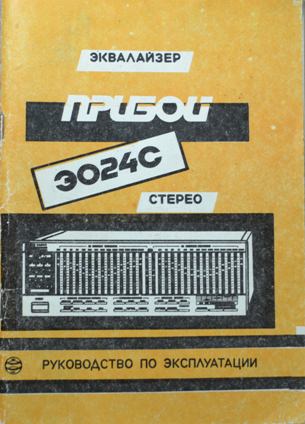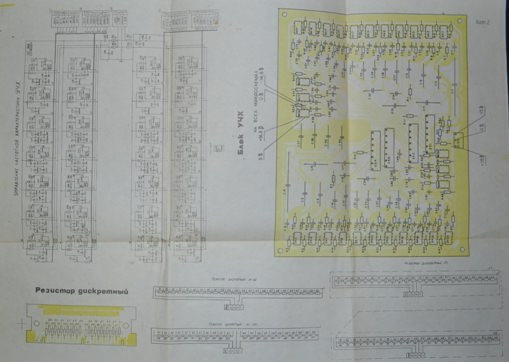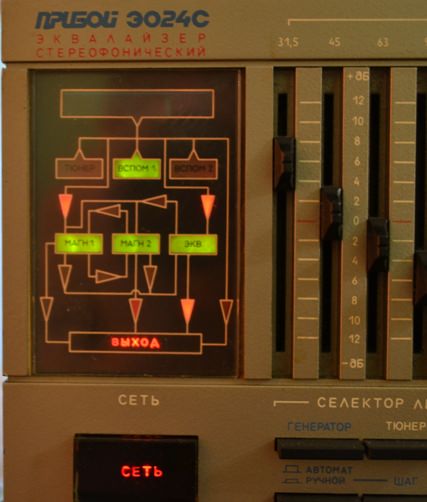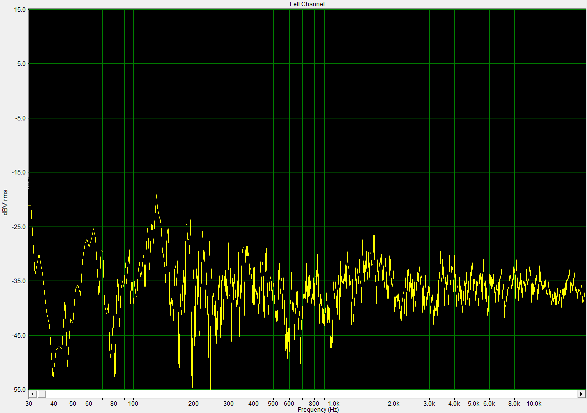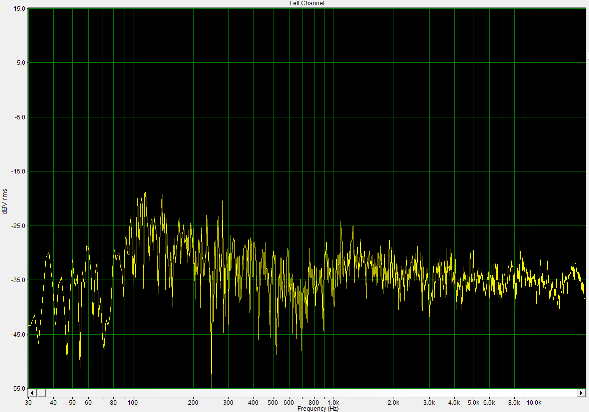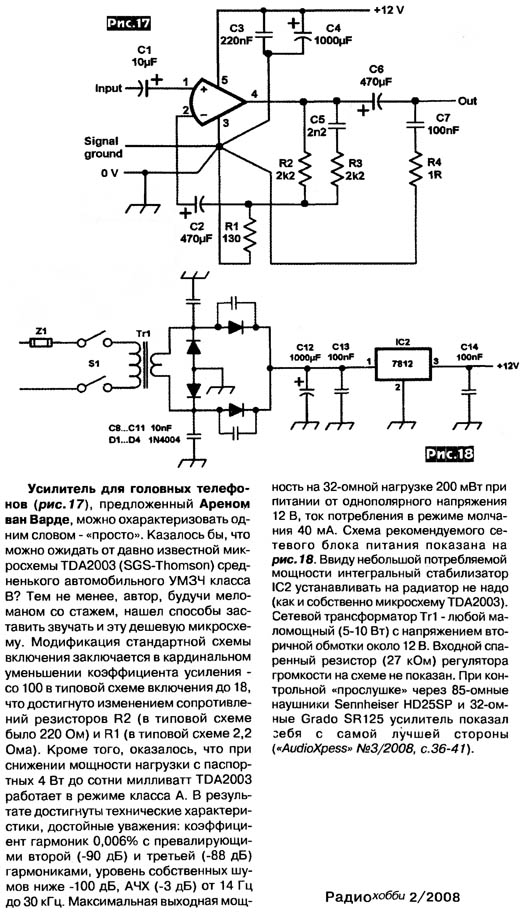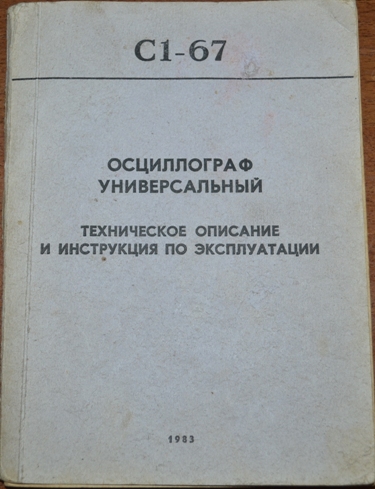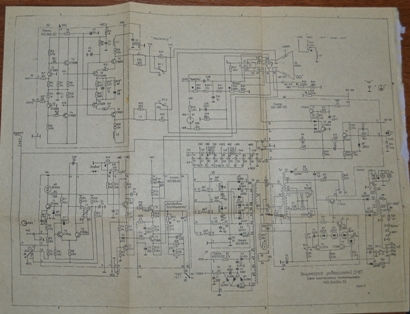ЛУТ (Лазерно-утюжная технология).
Для тех, кто в теме, я вряд ли расскажу что-то новое. В интернете на эту тему большое количество материала с небольшими изменениями или улучшениями этой технологии. Ничего нового я не придумываю, а лишь описываю, как я это делаю.
Для тех, кто не в теме, начну с самого начала. Речь идет про изготавливание печатных плат в домашних условиях, качественно и не дорого. Например таких, как эта:


А ведь еще совсем недавно (если точнее, то до массового появления лазерных принтеров) чтобы сделать плату на дому приходилось подолгу прорисовывать дорожки и контакты на фольгированном текстолите. При этом качество продукции не шибко радовало: то рука дрогнет, то маркер чертит плохо. Ну а расчертить дорожки под SMD элементы – это было бы уже совсем издевательством над собой.
С появлением лазерных печатных принтеров жизнь паяльщиков намного облегчилась. Теперь не нужно рисовать рисунок на текстолите, теперь его можно распечатать и перевести. Такова суть этого способа. Конечно же, как и в случае рисования маркером, после того, как распечатанная картинка будет переведена на текстолит, его опускают в раствор хлорного железа. Там, где на поверхность платы нанесена краска, ничего происходить не будет, а там, где ее нет – фольга на текстолите растворится и останутся лишь защищенные краской дорожки.
К слову о том, откуда взять рисунок печатной платы на своем ПК. Есть замечательная программа Sprint Layout. В ней очень удобно самому проектировать печатные платы или же просто открывать уже начерченные добрыми людьми платы, сохраненные в формате .lay и наслаждаться.
Итак, начнем по порядку. Сначала выберем бумагу, на которой будем печатать плату. Лучше всего подходит глянцевая бумага, немного позже я скажу, почему именно она. Тут выбор достаточно широк: можно использовать цветные журналы, кальку, фотобумагу и многое другое. У меня под рукой оказался ненужный рулончик самоклейки, поэтому я достаточно успешно использую подложку от нее. Чтобы быть еще более экономичным я отрезаю кусок, немного больше, чем рисунок платы и приклеиваю к листу А4 обычной бумаги.
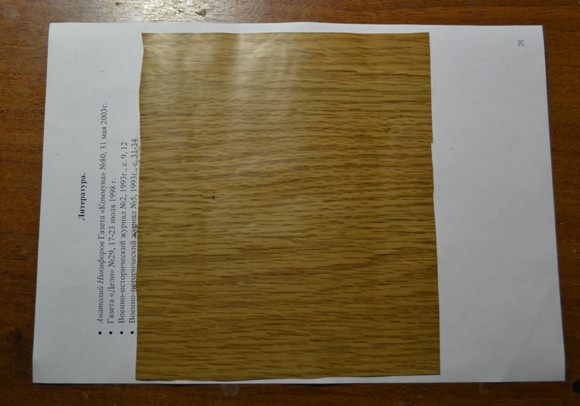
Целиком приклеивать не нужно, достаточно лишь пары капель клея по краям. Теперь снимаем самоклеющуюся бумагу и используем ее у кого на что фантазии хватит. Ибо нужна нам глянцевая подложка, которая осталась приклеенной к листу А4, а клейкая часть бумаги – не нужна.
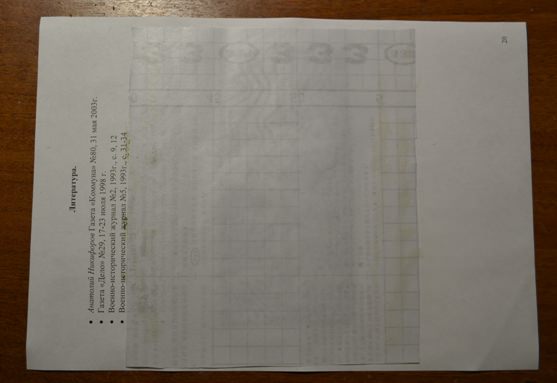
Теперь на этом бутерброде нужно напечатать схему. Кстати, нельзя допускать, чтобы клей вылезал из-под глянцевой подложки и вообще, нужно чтоб поверхность, на которой будет идти печать, была чистой. В противном случае будут пачкаться валики в принтере, он будет засоряться, ничем хорошим это для него не кончится.
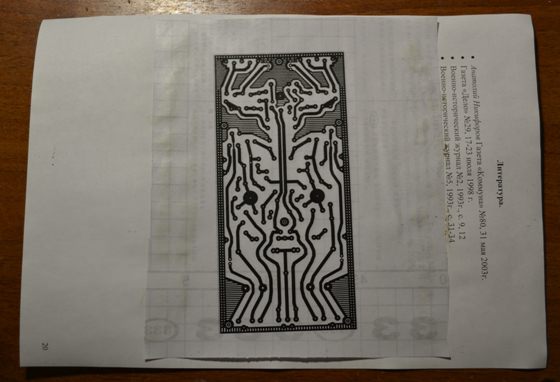
Я печатаю на принтере Canon LBP2900, печатает отлично, проблем не возникало. Теперь аккуратно вырезаем плату. С тонким глянцевым листком нужно быть осторожным. Из-за лишнего неаккуратного перегиба листка в месте перегиба тонер может отвалиться.

Теперь займемся текстолитом. Или гетинаксом. Я бы советовал использовать все же текстолит, потому что гетинакс сильнее деформируется при высоких температурах. От большого куска лучше отпиливать более маленькие ножовкой по металлу. Можно и отстригать ножницами по металлу, но тогда края могут скалываться или отрываться.

Текстолит нужно зачистить мелкой наждачной бумагой и обезжирить, то есть протереть спиртом или растворителем. Чем ровнее и чище поверхность, тем лучше.

Далее будет этап, от которого будет сильно зависеть результат. Бумагу нужно приложить к текстолиту, тонером к фольге. Еще раз подчеркиваю, нельзя касаться пальцами соприкасаемых поверхностей – они должны быть чистыми.

И вот сейчас этот очередной бутерброд нужно аккуратно пригладить разогретым утюгом, температура должна быть около 200 градусов. Бумага должна полностью прилипнуть к текстолиту, особенно по углам. Чтобы избежать деформации бумаги относительно текстолита, текстолит можно предварительно подогреть на том же самом утюге.
Получившемуся бутерброду нужно дать медленно остыть, а потом положить в слегка теплую воду. Сразу же опускать в воду еще горячий текстолит я не рекомендую, потому что вполне возможно, что из-за резкой деформации бумага начнет отваливаться от текстолита вместе с тонером. Немного полежав в воде бумага начнет отставать от текстолита, особенно в местах, где нет дорожек. И вот тут в идеале, именно потому, что печатали мы на глянцевой бумаге, она все таки должна бы сама отвалиться, оставив на текстолите всю краску. Однако обычно этого не происходит и приходится аккуратно скатывать размокшую бумагу. Если делать это аккуратно, то все напечатанное на бумаге будет переведено на текстолит. Практика показала, что на маленьких платках рисунок переводится почти идеально, а вот на больших, в следствии более сильной деформации при нагревании и охлаждении, все таки местами тонер отваливается. Не беда, там, где он отвалился, вполне можно подкрасить обычным спиртовым маркером.

Моя плата была достаточно большая, на сей раз отвалилось достаточно. Монтаж не особо плотный, дорожки широкие, поэтому подкрасить было не сложно. Даже увлекся и решил закрасить все поля.

Редко делаю такие крупные платы, обычно занимаюсь чем-нибудь поменьше, вроде того USB-программатора, который был на самой первой фотографии.
Остался последний шаг изготовления. Текстолит нужно протравить в растворе хлорного железа. Банки с этим веществом в сухом виде продаются, пожалуй, в любом магазине радиотоваров. Для раствора по инструкции нужно брать 1 часть железа и 3 части воды. Воды можно и больше брать. Вот только с раствором нужно быть очень и очень осторожным. Сам по себе для человека он не вреден, а вот для металлических изделий – губителен. При растворении хлорного железа в воде, она будет нагреваться и пузыриться. Следите за брызгами! Никакой техники рядом с местом проведения описываемой операции! После растворения железа получится черная жидкость, чем-то напоминающая кофе. На дне будет осадок, он не нужен – можно процедить раствор через марлю.
Удобнее всего травить в неглубоких кюветах. При травлении не помешает периодически пошевеливать плату, так процесс пойдет быстрее. Скорость реакции также будет зависеть и от температуры раствора, быстрее она будет идти в слегка подогретом. Для увеличения скорости также иногда используют вибромоторчик, который прикрепляют к кювете с раствором.

В среднем, процесс травления занимает от нескольких минут до часа. Все зависит от скорости протекания реакции и толщины фольги на текстолите.

Тонер и маркер оттираются растворителем. На этом процесс создания печатной платы можно считать завершенным. Осталось только просверлить отверстия под элементы и залудить дорожки.

Вот таким вот не сложным способом можно самостоятельно сделать достаточно качественную печатную плату всего за пару часов. При некоторой сноровке достаточно хорошо получаются даже платы с двухсторонним монтажом.
Для тех, кто не в теме, начну с самого начала. Речь идет про изготавливание печатных плат в домашних условиях, качественно и не дорого. Например таких, как эта:


А ведь еще совсем недавно (если точнее, то до массового появления лазерных принтеров) чтобы сделать плату на дому приходилось подолгу прорисовывать дорожки и контакты на фольгированном текстолите. При этом качество продукции не шибко радовало: то рука дрогнет, то маркер чертит плохо. Ну а расчертить дорожки под SMD элементы – это было бы уже совсем издевательством над собой.
С появлением лазерных печатных принтеров жизнь паяльщиков намного облегчилась. Теперь не нужно рисовать рисунок на текстолите, теперь его можно распечатать и перевести. Такова суть этого способа. Конечно же, как и в случае рисования маркером, после того, как распечатанная картинка будет переведена на текстолит, его опускают в раствор хлорного железа. Там, где на поверхность платы нанесена краска, ничего происходить не будет, а там, где ее нет – фольга на текстолите растворится и останутся лишь защищенные краской дорожки.
К слову о том, откуда взять рисунок печатной платы на своем ПК. Есть замечательная программа Sprint Layout. В ней очень удобно самому проектировать печатные платы или же просто открывать уже начерченные добрыми людьми платы, сохраненные в формате .lay и наслаждаться.
Итак, начнем по порядку. Сначала выберем бумагу, на которой будем печатать плату. Лучше всего подходит глянцевая бумага, немного позже я скажу, почему именно она. Тут выбор достаточно широк: можно использовать цветные журналы, кальку, фотобумагу и многое другое. У меня под рукой оказался ненужный рулончик самоклейки, поэтому я достаточно успешно использую подложку от нее. Чтобы быть еще более экономичным я отрезаю кусок, немного больше, чем рисунок платы и приклеиваю к листу А4 обычной бумаги.
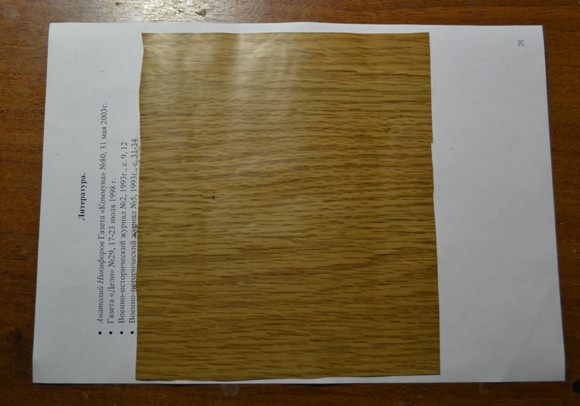
Целиком приклеивать не нужно, достаточно лишь пары капель клея по краям. Теперь снимаем самоклеющуюся бумагу и используем ее у кого на что фантазии хватит. Ибо нужна нам глянцевая подложка, которая осталась приклеенной к листу А4, а клейкая часть бумаги – не нужна.
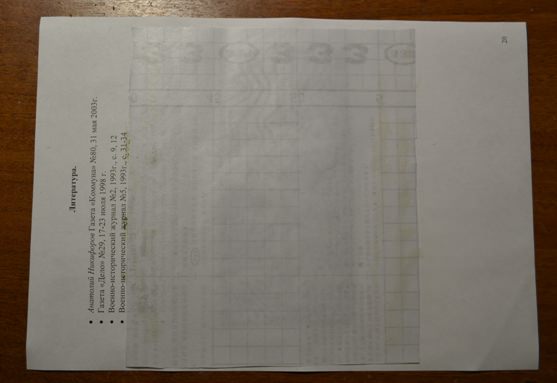
Теперь на этом бутерброде нужно напечатать схему. Кстати, нельзя допускать, чтобы клей вылезал из-под глянцевой подложки и вообще, нужно чтоб поверхность, на которой будет идти печать, была чистой. В противном случае будут пачкаться валики в принтере, он будет засоряться, ничем хорошим это для него не кончится.
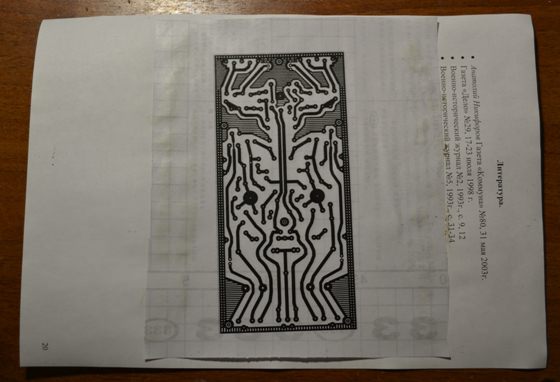
Я печатаю на принтере Canon LBP2900, печатает отлично, проблем не возникало. Теперь аккуратно вырезаем плату. С тонким глянцевым листком нужно быть осторожным. Из-за лишнего неаккуратного перегиба листка в месте перегиба тонер может отвалиться.

Теперь займемся текстолитом. Или гетинаксом. Я бы советовал использовать все же текстолит, потому что гетинакс сильнее деформируется при высоких температурах. От большого куска лучше отпиливать более маленькие ножовкой по металлу. Можно и отстригать ножницами по металлу, но тогда края могут скалываться или отрываться.

Текстолит нужно зачистить мелкой наждачной бумагой и обезжирить, то есть протереть спиртом или растворителем. Чем ровнее и чище поверхность, тем лучше.

Далее будет этап, от которого будет сильно зависеть результат. Бумагу нужно приложить к текстолиту, тонером к фольге. Еще раз подчеркиваю, нельзя касаться пальцами соприкасаемых поверхностей – они должны быть чистыми.

И вот сейчас этот очередной бутерброд нужно аккуратно пригладить разогретым утюгом, температура должна быть около 200 градусов. Бумага должна полностью прилипнуть к текстолиту, особенно по углам. Чтобы избежать деформации бумаги относительно текстолита, текстолит можно предварительно подогреть на том же самом утюге.
Получившемуся бутерброду нужно дать медленно остыть, а потом положить в слегка теплую воду. Сразу же опускать в воду еще горячий текстолит я не рекомендую, потому что вполне возможно, что из-за резкой деформации бумага начнет отваливаться от текстолита вместе с тонером. Немного полежав в воде бумага начнет отставать от текстолита, особенно в местах, где нет дорожек. И вот тут в идеале, именно потому, что печатали мы на глянцевой бумаге, она все таки должна бы сама отвалиться, оставив на текстолите всю краску. Однако обычно этого не происходит и приходится аккуратно скатывать размокшую бумагу. Если делать это аккуратно, то все напечатанное на бумаге будет переведено на текстолит. Практика показала, что на маленьких платках рисунок переводится почти идеально, а вот на больших, в следствии более сильной деформации при нагревании и охлаждении, все таки местами тонер отваливается. Не беда, там, где он отвалился, вполне можно подкрасить обычным спиртовым маркером.

Моя плата была достаточно большая, на сей раз отвалилось достаточно. Монтаж не особо плотный, дорожки широкие, поэтому подкрасить было не сложно. Даже увлекся и решил закрасить все поля.

Редко делаю такие крупные платы, обычно занимаюсь чем-нибудь поменьше, вроде того USB-программатора, который был на самой первой фотографии.
Остался последний шаг изготовления. Текстолит нужно протравить в растворе хлорного железа. Банки с этим веществом в сухом виде продаются, пожалуй, в любом магазине радиотоваров. Для раствора по инструкции нужно брать 1 часть железа и 3 части воды. Воды можно и больше брать. Вот только с раствором нужно быть очень и очень осторожным. Сам по себе для человека он не вреден, а вот для металлических изделий – губителен. При растворении хлорного железа в воде, она будет нагреваться и пузыриться. Следите за брызгами! Никакой техники рядом с местом проведения описываемой операции! После растворения железа получится черная жидкость, чем-то напоминающая кофе. На дне будет осадок, он не нужен – можно процедить раствор через марлю.
Удобнее всего травить в неглубоких кюветах. При травлении не помешает периодически пошевеливать плату, так процесс пойдет быстрее. Скорость реакции также будет зависеть и от температуры раствора, быстрее она будет идти в слегка подогретом. Для увеличения скорости также иногда используют вибромоторчик, который прикрепляют к кювете с раствором.

В среднем, процесс травления занимает от нескольких минут до часа. Все зависит от скорости протекания реакции и толщины фольги на текстолите.

Тонер и маркер оттираются растворителем. На этом процесс создания печатной платы можно считать завершенным. Осталось только просверлить отверстия под элементы и залудить дорожки.

Вот таким вот не сложным способом можно самостоятельно сделать достаточно качественную печатную плату всего за пару часов. При некоторой сноровке достаточно хорошо получаются даже платы с двухсторонним монтажом.